|
Сегодня поговорим о такой популярной теме, как бесплатные антивирусы. Оно и понятно: вирусов в сети гуляет множество, а платить деньги за качественную защиту своего железного коня нет денег или желания. Поэтому встает вопрос об использовании бесплатного антивирусного ПО. Сразу скажем: советовать тут что-либо достаточно сложно. Большинство бесплатных антивирусов уступают своим платным аналогам как в надежности, так и в реализации технической поддержки (обновлениях антивирусных баз). Также многие, на первый взгляд, бесплатные антивирусы на деле является урезанными версиями платных продуктов этой же фирмы. И имеют ограниченный набор возможностей. Сразу же ответим на вопрос: мы используем платный антивирусный пакет и не жалеем о потраченных на лицензию деньгах. Но вернемся к теме пришедшей нам заявки. Ведь действительно, если разобраться, далеко не всегда есть необходимость покупать платную версию антивируса. И тогда наш взор падает на бесплатные решения. В этой статье мы рассмотрим антивирус Microsoft Security Essentials, разработанный корпорацией Майкрософт. Microsoft Security Essentials действительно бесплатный антивирус, а имя гиганта-разработчика Майкрософт дает право надеяться, что проект будет постоянно развиваться и совершенствоваться. Загрузка программыСкачать Microsoft Security Essentials можно официального сайта Майкрософт по этой ссылке. Выберите подходящую Вам версию и нажмите Скачать бесплатно. По умолчанию представлены версии только для двух последних ОС (Vista и 7). Если у Вас установлена более ранняя версия Windows, нажмите на кнопку Другие языки и версии (рис.1). 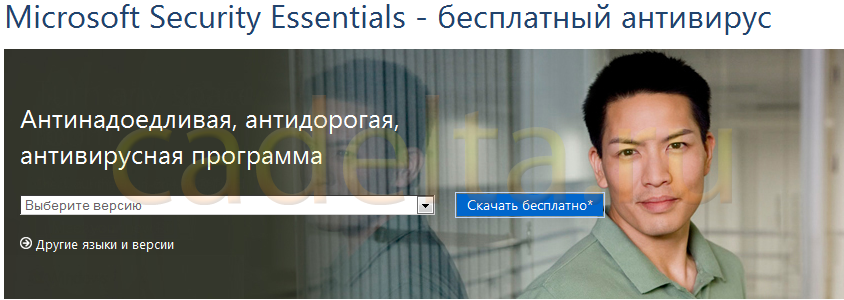
Рис.1 Выбор версии Microsoft Security Essentials. Скриншот с сайта
Установка программыУстановка Microsoft Security Essentials происходит очень просто. Все, что Вам нужно сделать – только следовать инструкциям мастера установки. Во время установки Вам будет предложено присоединиться к программе улучшения качества программного обеспечения (рис.2).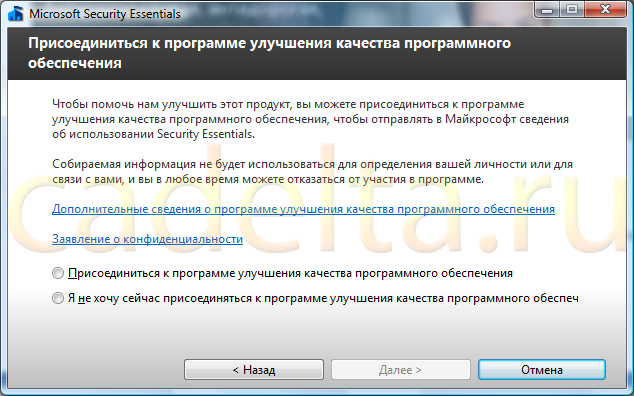
Рис.2
Выберите один из предложенных пунктов и нажмите Далее. Затем Microsoft Security Essentials предложит Вам включить брандмауэр Windows (рис.3). 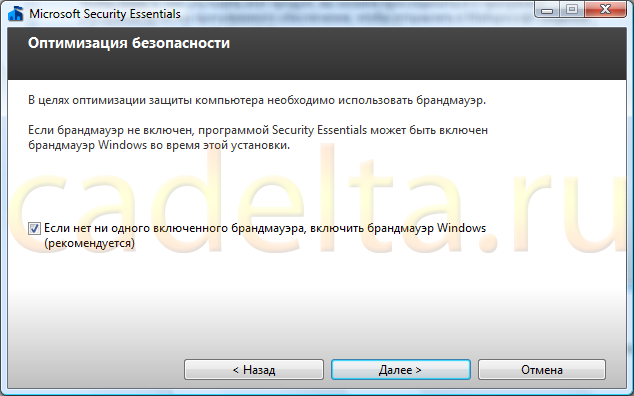
Рис.3 Проверка наличия брандмауэра
Если оставить галочку, то Microsoft Security Essentials проверит наличие брандмауэра, и в случае, если сторонний брандмауэр не будет найден, автоматически будет включен стандартный брандмауэр Windows. Если Вы не хотите проверять наличие брандмауэра, просто снимите галочку. Затем Microsoft Security Essentials произведет поиск другого антивирусного ПО, установленного на компьютере. После чего появится соответствующее сообщение (рис.4). 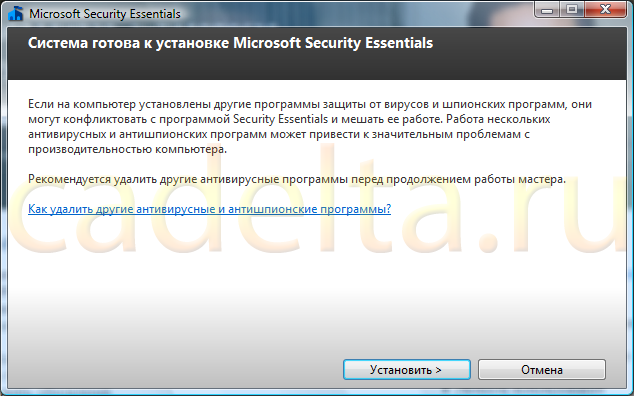
Рис.4
Разумеется, два и более одновременно установленных антивируса могут конфликтовать между собой и серьезно тормозить работу системы. Что касается остального программного обеспечения по защите системы (чистильщики реестра, сканеры портов, системы контентной фильтрации), то данные программы в подавляющем большинстве случаев не повлияют на работу Microsoft Security Essentials. Собственно, раз уж мы выбираем антивирус, то сейчас у нас антивируса нет. Поэтому Microsoft Security Essentials будет единственным антивирусом на ПК и конфликтовать ему не с чем. Итак, нажимаем Установить. После процедуры установки Microsoft Security Essentials выведет на экран сообщение (рис.5). 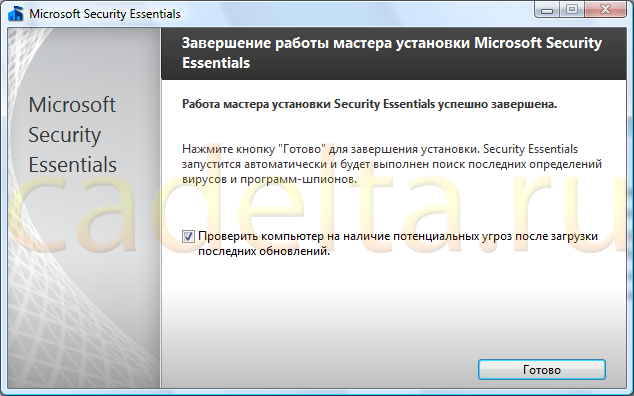
Рис.5
Работа с программойПосле установки Microsoft Security Essentials будет автоматически добавлен в автозагрузку системы. При первом запуске он произведет обновление своих антивирусных баз (рис.6). 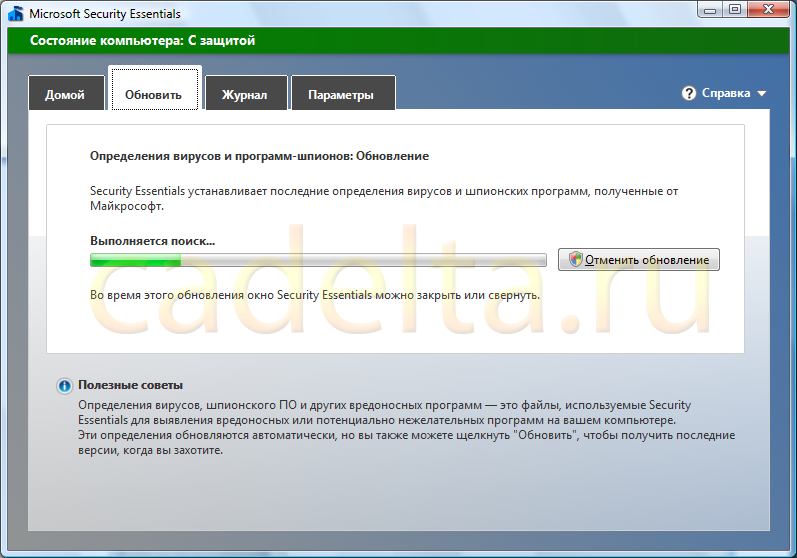
Рис.6 Автоматическое обновление Microsoft Security Essentials
Затем Microsoft Security Essentials автоматически проверит Ваш компьютер на предмет наличия каких-либо угроз. После окончания проверки Вы увидите отчет (рис.7). 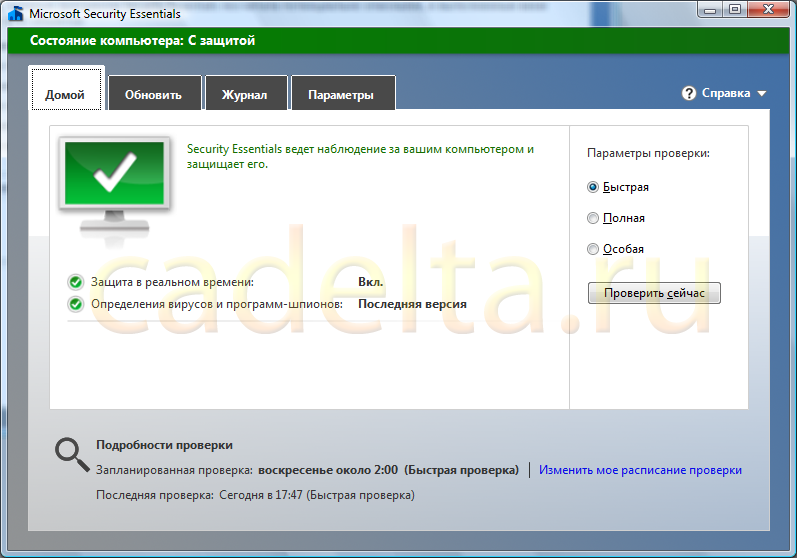
Рис.7 Отчет о проверке
Как видно из отчета, в нашем случае антивирус не нашел каких-либо угроз. ИнтерфейсТеперь в двух словах опишем основной интерфейс Microsoft Security Essentials. Как Вы, наверное, уже заметили, сверху расположено меню. Сейчас мы находимся в пункте меню Домой. Правее расположен пункт меню Обновление. В данном случае обновлять Microsoft Security Essentials нет необходимости, т.к. он уже был автоматически обновлен при первом включении. Следующий пункт называется Журнал (рис.8). 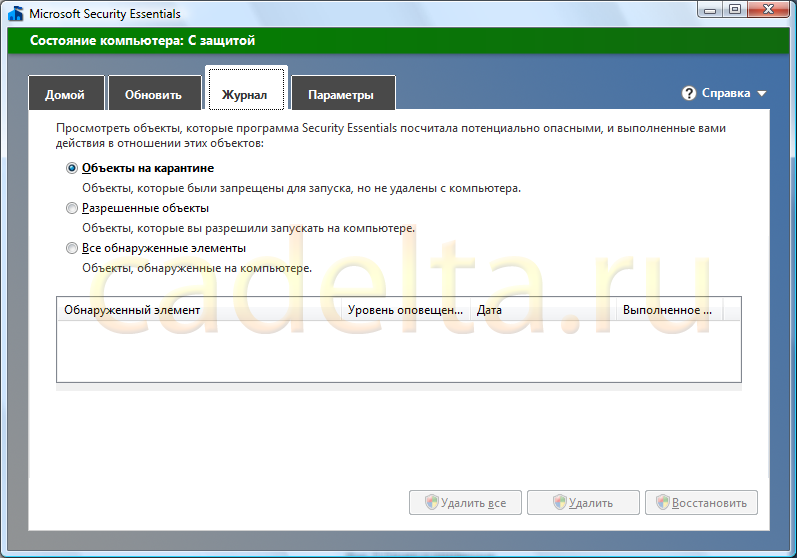
Рис.8 Журнал
Здесь представлена информация обо всех подозрительных объектах. Мы рекомендуем Вам смотреть журнал после плановых проверок системы на наличие вирусов. В заключение обратимся к пункту Параметры (рис.9). 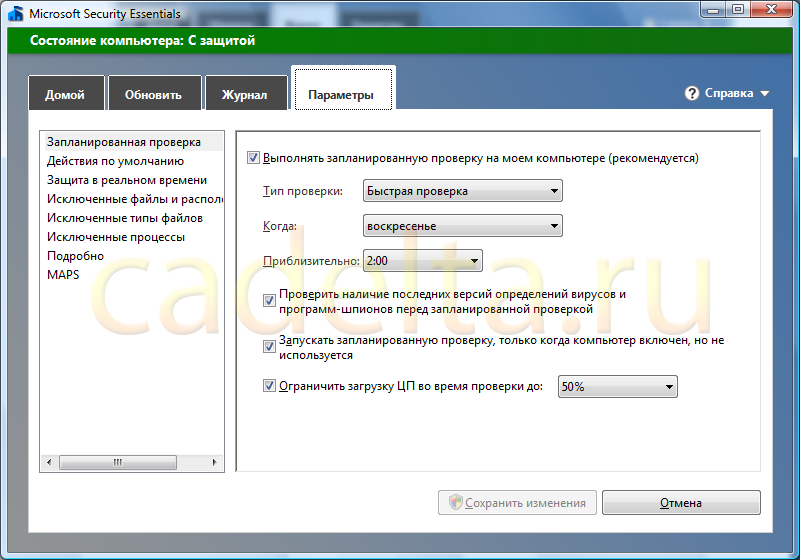
Рис.9 Параметры
Здесь Вы можете произвести настройку Microsoft Security Essentials (тип проверки, действия при обнаружении угроз, настройка показа оповещений). После внесения изменений, нажмите на кнопку Сохранить изменения. |
Популярные публикацииСамые популярные публикации по теме
|
Смотрите также
|
Наши темы
|
Реклама
|
||
| © 2009 – 2024 cadelta.ru | |||
| Копирование материалов разрешено только с указанием активной гиперссылки на первоисточник | |||
| Мобильная версия сайта | |||